Hostwinds Tutorial
Cerca risultati per:
Sommario
Come iniziare a costruire un sito di e-commerce in Weebly
Terebly rende l'aggiunta di eCommerce al tuo sito web facilmente e senza sforzo utilizzando l'opzione E-Commerce. Se non hai familiarità con l'accesso al tuo servizio di weebly, ti preghiamo di rivedere Come accedere a Weebly Website Builder.
È importante notare che le informazioni fornite in questa guida sono solo a scopo informativo. Le funzioni premium e le modifiche apportate dopo aver scritto che questa guida potrebbe essere diversa e verrà visualizzata nel tuo account di weebly quando si modifica il tuo sito attraverso in modo più rapido. Si prega di aprire un biglietto con il nostro team di supporto se avete domande per aiutare.
Sezione E-commerce di Weebly
Una volta effettuato l'accesso al tuo account Weebly, seleziona la scheda Build nella parte superiore della pagina.

Ora cerca la colonna E-Commerce. Ogni opzione disponibile è disponibile trascinando e rilasciando nella posizione che desideri all'interno della tua pagina web.

Prodotti - Utilizza questa funzione per avviare una colonna di prodotti sulla tua pagina web
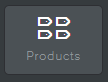
Mentre trascini l'elemento Prodotti sulla tua pagina web, ti verrà chiesto di inserire un Nuovo prodotto se non lo hai già fatto.
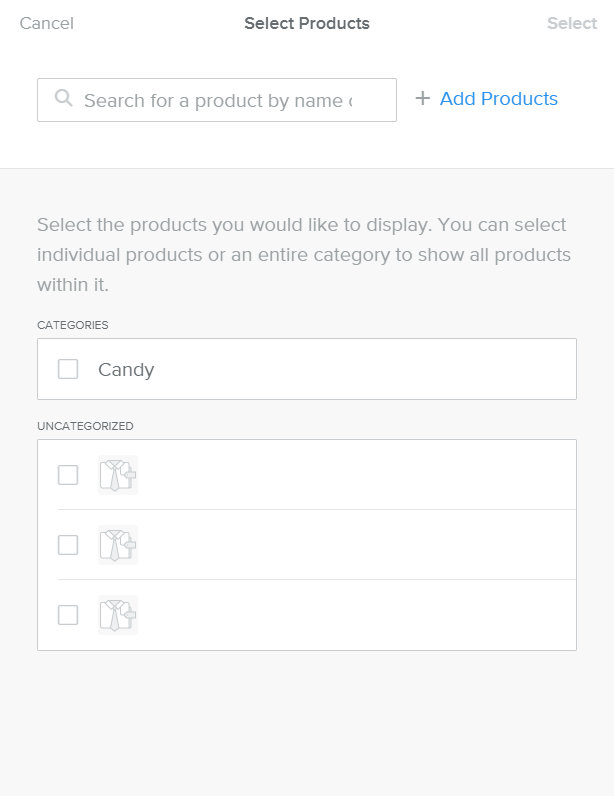
Selezione Aggiungi prodotti ti porterà a una pagina del prodotto separata per creare i tuoi prodotti, incluse immagini, prezzi e descrizione.Una volta creato un prodotto, la disponibilità del prodotto sarà disponibile quando si selezionano prodotti.Tuttavia, è possibile selezionare una casella Uncategorized per inserire un prodotto senza informazioni di corrente se lo si desidera.Quando vengono selezionate tutte le caselle di controllo, aggiungere prodotti cambierà a "Seleziona (inserire il numero qui)."Facendo clic su una di queste opzioni produrrà il passaggio successivo Scegliere il layout.
Se hai già creato o appena creato prodotti per il tuo storefront, questi verranno visualizzati nella posizione con cui trascini questo elemento e può essere mostrato ovunque tu scelga sulla pagina che stai modificando. Inoltre, sentiti libero di selezionare Seleziona il layout che desideri visualizzare il tuo sito web e il tuo / i prodotto (i) verrà visualizzato come tale.
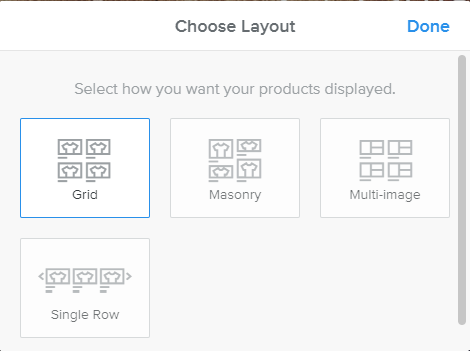
- Griglia: Prodotti visualizzati in righe e colonne.Tutte le immagini hanno le stesse dimensioni.
- Opere murarie: I prodotti sono disposti in base alle dimensioni dell'immagine, di solito alternando dimensioni più piccole e più grandi. L'impaginazione viene visualizzata in basso, se necessario.
- Multi-immagine: Tutte le immagini che hai caricato per un prodotto vengono visualizzate.
- Fila unica: I prodotti vengono visualizzati in una singola riga e l'utente può scorrere verso sinistra o a destra, simile a una presentazione.
Categorie - Utilizza questa opzione per trascinare e posizionare i prodotti classificati dal tuo negozio Weebly
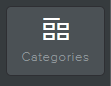
A differenza dei prodotti, che possono includere molti articoli generici (appartenenti a molte categorie diverse), le categorie ti consentono di promuovere i tuoi prodotti.Ad esempio, è possibile utilizzare questa funzione per promuovere elementi di "caramelle" o elementi di tipo "in vendita" che stai cercando di sbarazzarsi di.Durante il trascinamento dell'elemento categorie nella posizione scelta, verrà visualizzato su quella pagina.Ogni categoria che hai creato all'interno del tuo negozio sarà un'opzione per selezionare e includere all'interno del tuo sito web.
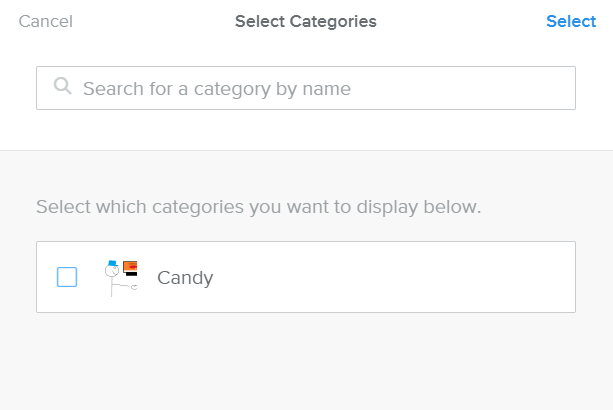
Dopo aver selezionato le categorie, ti verrà richiesto di scegliere il tuo layout prima dell'applicazione.
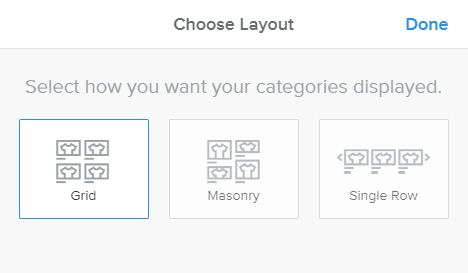
Per informazioni sulla creazione di categorie o di modifica di quelle attuali, consulta la nostra panoramica del negozio di weebly Articolo.
Prodotto - Posiziona i singoli prodotti utilizzando questa opzione.
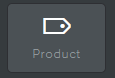
Durante il trascinamento dell'elemento del prodotto nella posizione della pagina, questo richiederà di cercare un prodotto corrente che hai già creato.Per scopi di test, abbiamo creato un prodotto all'interno del negozio di Weebly chiamato auto per $ 500,00.Per ulteriori informazioni sui prodotti di Weebly, si prega di rivedere Gestione dei prodotti con il negozio di weebly.
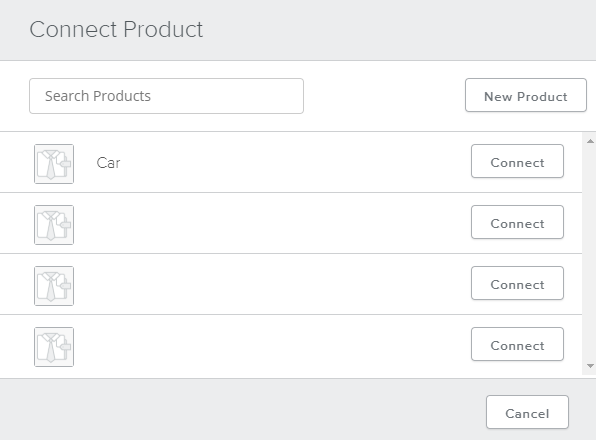
Una volta selezionato, il singolo prodotto verrà visualizzato nel punto in cui è stato trascinato, insieme alle informazioni che descrivono il prodotto e il prezzo.
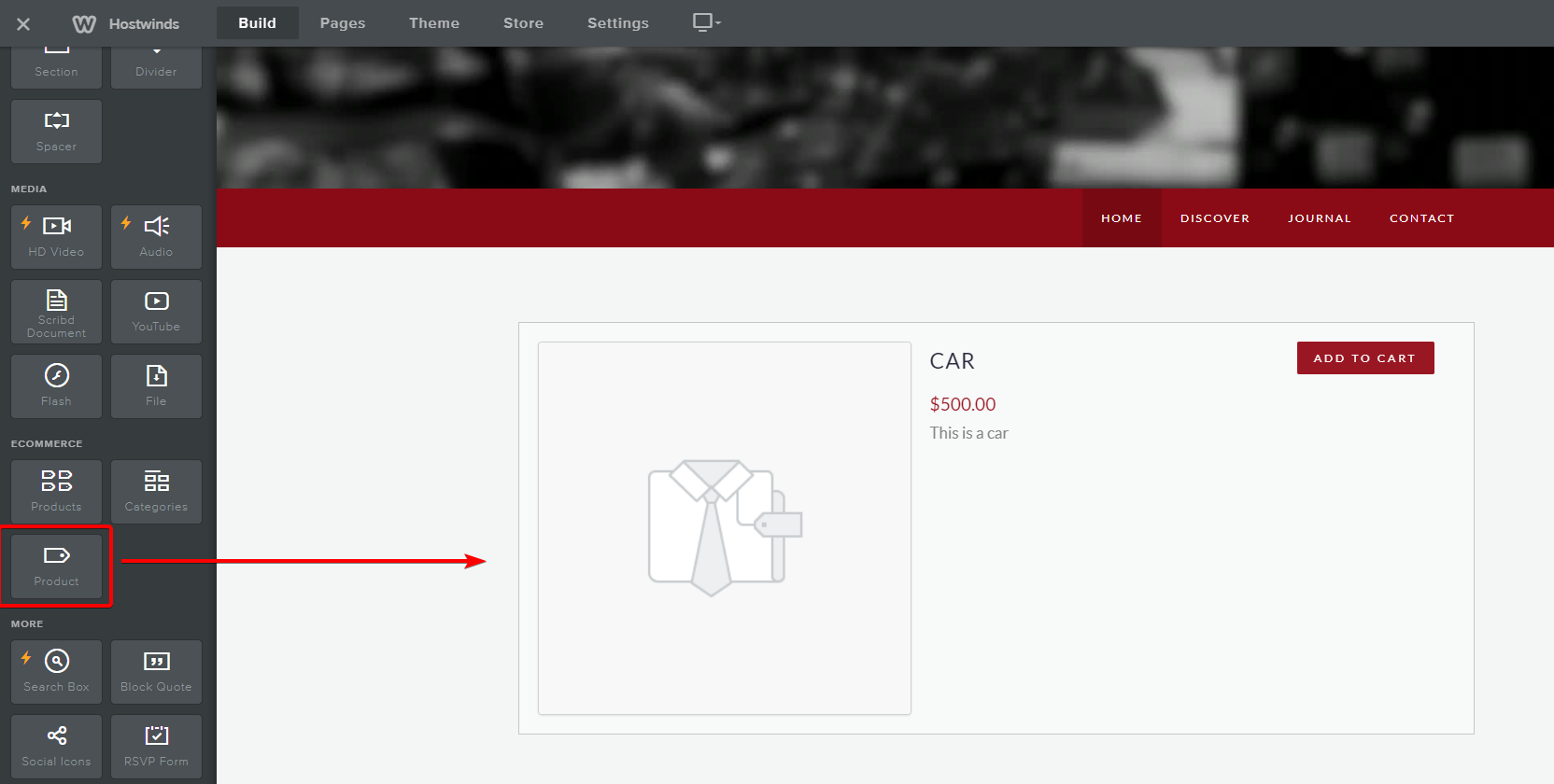
Modifica delle opzioni di e-commerce
È possibile modificare il testo all'interno di ciascun prodotto o casella categorie selezionando qualsiasi testo all'interno.Queste opzioni includerebbero la modifica di ciò che è testualmente lì, appaiono audace o in corsivo, aggiungendo collegamenti, ecc.
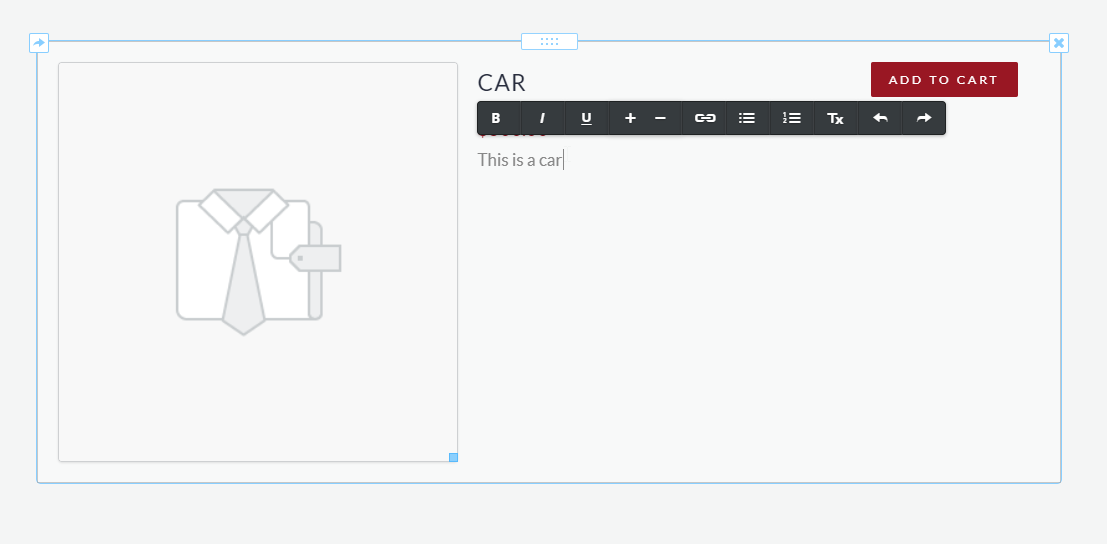
È inoltre possibile modificare le funzioni avanzate da quelle aree facendo clic su qualsiasi area all'interno. Al termine, verrà visualizzata un'opzione simile al di seguito.
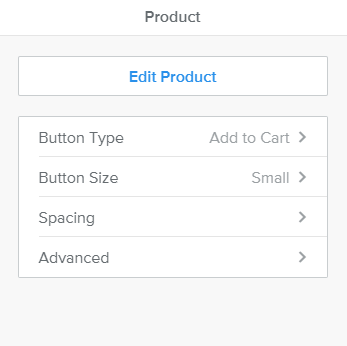
- Modifica prodotto - Modificare il prodotto o le funzionalità del prodotto corrente all'interno dell'interfaccia del prodotto di waebly.
- Tipo di pulsante - Fornisce altre opzioni testuali visualizzate sul pulsante
- Dimensione pulsante - Cambia le dimensioni del pulsante troppo piccole o grandi
- Spaziatura - Cambia i margini della categoria corrente all'interno della pagina web
- Avanzate - Scegli di visualizzare o meno alcune proprietà del tuo prodotto
Le opzioni all'interno della sezione di modifica avanzata potrebbero differire dall'area che si sta tentando di modificare.
Eliminazione di un'area di e-commerce
Eliminazione di qualsiasi sezione in modo più semplice è facile. Passa il mouse sopra l'area che desideri eliminare e selezionare l'icona X in alto a destra. Questo eliminerà efficacemente la casella selezionata.
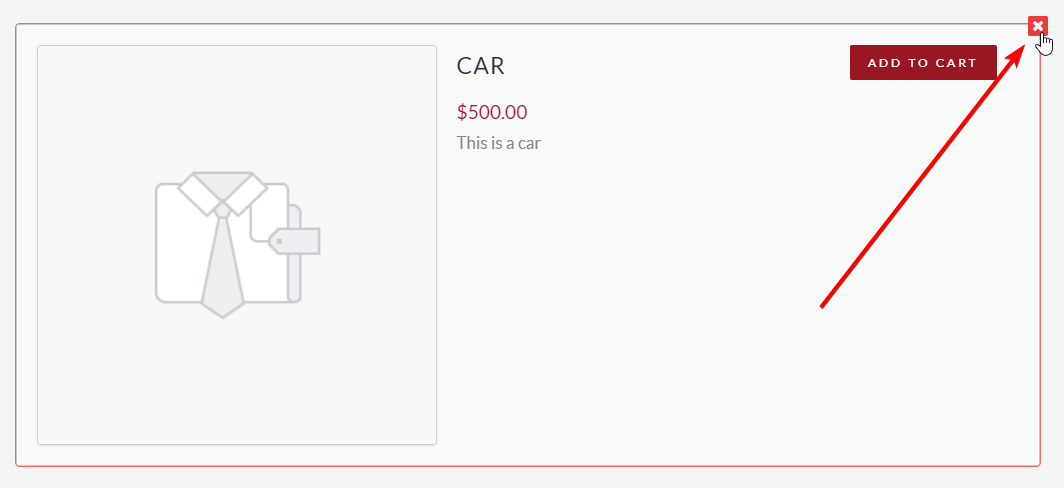
Scritto da Hostwinds Team / agosto 2, 2018
